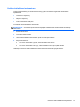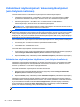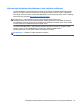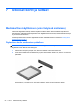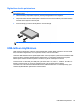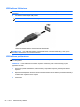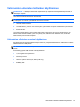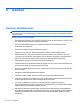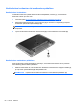Laptop User's Guide - Windows 8
Vaihdettavat näytönohjaimet / kaksoisnäytönohjaimet
(vain tietyissä malleissa)
Joissakin tietokoneissa on vaihdettavat näytönohjaimet tai kaksoisnäytönohjaimet.
●
Vaihdettavat näytönohjaimet – sekä AMD™:n että Intelin tuki. Jos tietokoneessa on AMD:n
dynaamisesti vaihdettava näytönohjain, tietokone tukee vain vaihdettavia näytönohjaimia.
●
Kaksoisnäytönohjaimet – vain AMD:n tuki. Jos tietokoneessa on AMD Radeon -
kaksoisnäytönohjain, tietokone tukee vain kaksoisnäytönohjaimia.
HUOMAUTUS: Kaksoisnäytönohjaimet voidaan ottaa käyttöön vain DirectX-versioita 10 tai 11
käyttävissä, koko näytön tilassa toimivissa sovelluksissa.
HUOMAUTUS: Kannettavan tietokoneen näytönohjainkokoonpanosta voit tarkistaa, tukeeko
tietokoneesi vaihdettavia näytönohjaimia tai kaksoisnäytönohjaimia. Intel HR -suoritin (CPU) ja AMD
Trinity -sarjan kiihdytetty suoritin (APU) tukevat vaihdettavia näytönohjaimia. AMD Trinity -sarjan
kiihdytetyt A6-, A8- ja A10-suorittimet tukevat kaksoisnäytönohjaimia. AMD Trinity -sarjan kiihdytetyt
A4-suorittimet eivät tue kaksoisnäytönohjaimia.
Sekä vaihdettavissa näytönohjaimissa että kaksoisnäytönohjaimissa on kaksi grafiikan käsittelytilaa:
● Suorituskyky-tila – Suorittaa sovelluksen optimaalisella tehokkuudella.
●
Virransäästö-tila – Säästää akun virtaa.
Voit hallita AMD-näytönohjainten asetuksia seuraavasti:
1. Avaa Catalyst Control Center napsauttamalla hiiren kakkospainikkeella Windowsin työpöytää ja
valitse Configure Switchable Graphics (Määritä vaihdettava näytönohjain).
2. Napsauta Power (Virta) -välilehteä ja valitse Switchable Graphics (Vaihdettava näytönohjain).
Vaihdettavien näytönohjainten käyttäminen (vain tietyissä malleissa)
Vaihdettavia näytönohjaimia käytettäessä voit vaihtaa Suorituskyky-tilan ja Virransäästö-tilan välillä.
Vaihdettavat näytönohjaimet ovat käytettävissä vain Windows 7 Professional-, Windows 7 Home
Premium- ja Windows 7 Home Basic -käyttöjärjestelmissä.
Voit hallita vaihdettavien näytönohjainten asetuksia seuraavasti:
1. Napsauta hiiren kakkospainikkeella Windowsin työpöytää ja valitse Configure Switchable
Graphics (Määritä vaihdettava näytönohjain).
2. Napsauta Power (Virta) -välilehteä ja valitse Switchable Graphics (Vaihdettava näytönohjain).
Vaihdettavat näytönohjaimet siirtävät yksittäiset sovellukset automaattisesti Suorituskyky-tilaan tai
Virransäästö-tilaan virrankäyttövaatimusten mukaan. Voit muuttaa yksittäisten sovellusten asetuksia
myös manuaalisesti etsimällä sovelluksen Recent Applications (Viimeksi käytetyt sovellukset) -
pudotusvalikosta tai valitsemalla Other Applications (Muut sovellukset) -kohdan alta Browse
(Selaa). Voit vaihtaa Suorituskyky-tilan ja Virransäästö-tilan välillä.
HUOMAUTUS: Lisätietoja saat vaihdettavien näytönohjainten ohjelmiston ohjeesta.
52 Luku 6 Virranhallinta